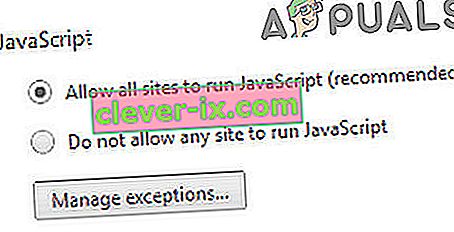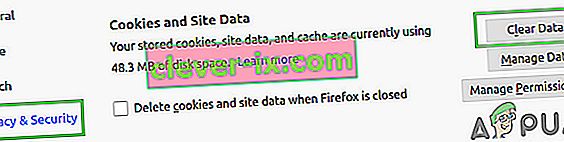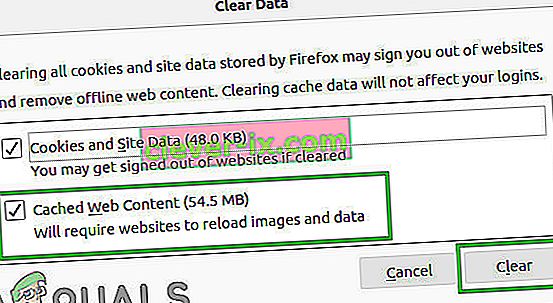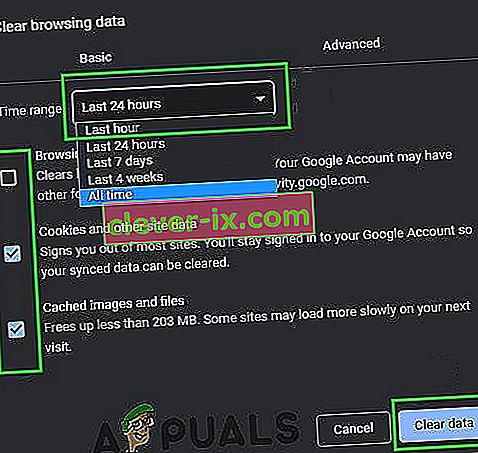Niektorí používatelia počítačov sa môžu pri prehľadávaní internetu stretnúť s chybou javascript: void (0). Aj keď nejde o veľmi kritickú chybu, je určite nepríjemné ju stretnúť. Keď narazíte na chybu javascript: void (0), je to s najväčšou pravdepodobnosťou údaj o chybe pochádzajúcej z vášho prehliadača; čo vám zase bráni v prístupe na konkrétnu webovú stránku. Je zaujímavé, že vyššie uvedená chyba sa zobrazuje iba vtedy, keď sa používateľ pokúsi získať prístup na niektoré webové stránky; nie všetky. Hlavnú príčinu chyby je možné zistiť vo vašom internetovom prehľadávači rezidentného blokovania automaticky otváraných okien. Môže to tiež spustiť server proxy, ak sa pripájate k internetu prostredníctvom servera proxy.
Ako možno opraviť chybu javascript: void (0)?
Existuje niekoľko prístupov k tomu, v závislosti od toho, čo na prvom mieste spôsobilo chybu javascript. Ak je to spôsobené proxy serverom a pripájate sa na internet prostredníctvom zdieľaného počítača, môže sa to stať bežne. V takom prípade sa odporúča požiadať o pomoc správcu siete. Inak sú nižšie uvedené kroky, ktoré musíte vykonať, aby ste odstránili chybu javascript: void (0).
POZNÁMKA: Uistite sa, že Javascript na vašom prístroji funguje správne. To sa môže líšiť od webového prehľadávača k druhému.
Možnosť 1: Povolenie Javascript
Hlavným dôvodom, prečo sa používatelia stretnú s uvedenou chybovou správou, je to, že v ich prehľadávačoch je zakázaný Javascript. Javascript je doplnok, ktorý je predvolene vo všetkých prehliadačoch väčšinou deaktivovaný . Tu musíte ručne povoliť Javascript, aby stránka mohla pomocou tejto technológie vykresliť svoju stránku. Ak to pre vás nefunguje, zmeny môžete kedykoľvek vrátiť späť.
Internet Explorer / Edge
Pre Internet Explorer môžete skontrolovať, či Javascript funguje dobre, ako je uvedené nižšie;
- V otvorenom okne Internet Explorer / Edge kliknite na nástroje .
- Vyberte Možnosti siete Internet .
- Vyberte kartu Zabezpečenie a kliknite na tlačidlo vlastnej úrovne.
- Posúvajte sa nadol, kým sa pod odrážkou „Skriptovanie“ nedostanete na možnosť „ Skriptovanie Java appletov “.
- Skontrolujte, či je vybratá možnosť „Povoliť“ , a potom kliknite na tlačidlo OK.

Google Chrome
Aj keď sa celkové nastavenia prehliadača Internet Explorer vzťahujú aj na prehliadač Google Chrome, v prehliadači Chrome môžete stále skontrolovať stav Java.
- Nájdite ikonu v pravej hornej časti okna prehliadača Google Chrome (3 rovnobežné vodorovné čiarky). Kliknite na ňu.
- Posuňte kurzor nadol a kliknite na položku Nastavenia .
- Prejdite na položku Zobraziť rozšírené nastavenia .
- V časti „Ochrana osobných údajov“ kliknite na Nastavenia obsahu .
- V časti „JavaScript“ kliknite na možnosť Povoliť všetkým webovým stránkam spúšťať JavaScript (odporúčané).
- Kliknite na tlačidlo OK.
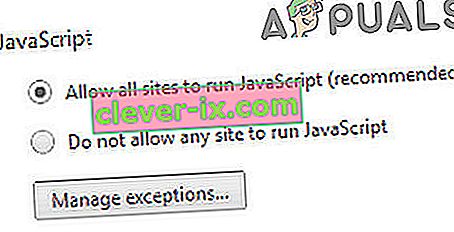
Firefox
V prípade prehliadača Firefox postupujte takto:
- Kliknite na ikonu v pravom hornom rohu (podobne ako v prehliadači Chrome).
- Kliknite na položku Doplnky .
- Kliknite na kartu „ Pluginy “.
- Kliknite na doplnok Java ™ Platform
- Skontrolujte tlačidlo „vždy aktivovať“.

Teraz máte vo svojom prehliadači povolenú technológiu Java. Reštartujte prehliadač a skúste prejsť na web, ktorý spôsobil chybu. Javascript: void (0) by už nemali objaviť. Ak sa to stane, vyskúšajte tiež nasledujúce alternatívy.
Možnosť 2: Znova načítajte stránku obídením medzipamäte
Táto možnosť obnovuje poškodené alebo možno zastarané súbory. Podržte stlačený kláves Shift a kliknite na tlačidlo Znova načítať. Skratka na to je CTRL + F5 . Mac užívatelia môžu využiť Command + Shift + R .
Možnosť 3: Vymažte medzipamäť.
Vyrovnávaciu pamäť vášho prehliadača používajú webové stránky na ukladanie dočasných informácií, aby bolo možné načítať údaje z miestneho úložiska namiesto z internetu. Existuje však množstvo prípadov, kedy by mohla byť táto vyrovnávacia pamäť poškodená alebo zastaraná. Ak k tomu dôjde, Javascript nemusí byť schopný pracovať správne. V tomto prípade môže fungovať resetovanie vyrovnávacej pamäte.
Vymazanie vyrovnávacej pamäte prehľadávača sa môže líšiť v závislosti od používaného prehľadávača, ale postup vo Firefoxe je uvedený nižšie
- Spustite Firefox, kliknite na ponuku Hamburger a potom kliknite na položku Predvoľby .
- Teraz kliknite na Súkromie a zabezpečenie a potom kliknite na Vymazať údaje .
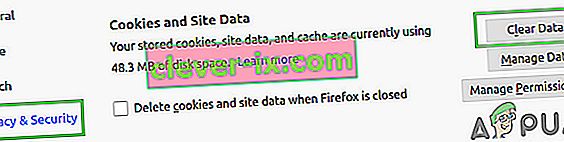
- Teraz kliknite na webový obsah vo vyrovnávacej pamäti a potom na príkaz Vymazať .
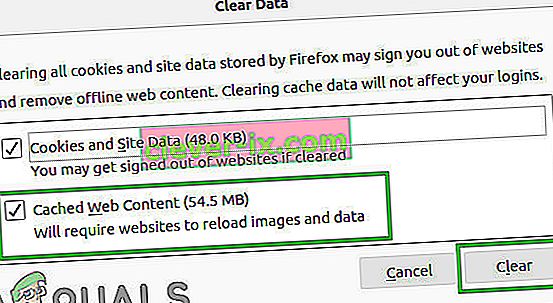
Reštartujte prehliadač a skúste to znova.
Možnosť 4: Odstráňte súbory cookie z prehliadača
Ako posledná možnosť sa pokúsime vymazať všetky súbory cookie z vášho prehliadača. V súčasnosti takmer všetky webové stránky využívajú súbory cookie na sledovanie preferencií používateľov a tiež na účely zabezpečenia. Ak sú súbory cookie vo vašom počítači zastarané alebo poškodené, zobrazí sa chybové hlásenie Javascript Void. Tu sú kroky, ako odstrániť súbory cookie z prehliadača Chrome. Podľa toho môžete kroky replikovať vo svojom vlastnom prehliadači.
- Stlačte tri bodky umiestnené v pravej hornej časti obrazovky a vyberte položku Nastavenia .
- Posuňte sa nadol nadol a kliknite na položku Rozšírené .
- Teraz kliknite na tlačidlo Vymazať údaje prehliadania . Môžete zvoliť časový rámec podľa vášho scenára. Uistite sa, že ste vybrali všetky možnosti.
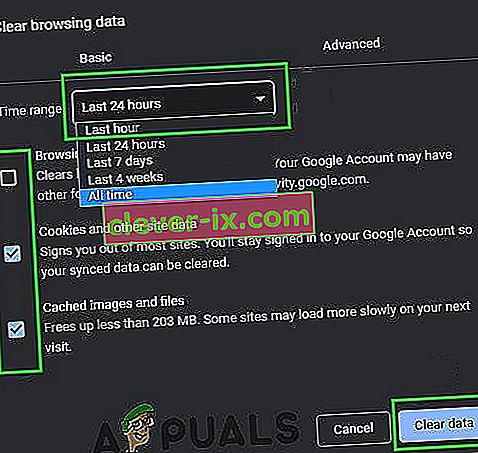
- Po vymazaní údajov o prehliadaní a cookies reštartujte počítač a skontrolujte, či je problém vyriešený.